- Ha rajongsz a régebbi Windows-játékokért, előfordulhat, hogy hibákat tapasztalsz, amikor megpróbálsz játszani a Windows 10 rendszeren.
- A leggyakoribb a DirectPlay komponenshez kapcsolódik, és ennek okát az alábbi cikkben magyarázzuk el.
- Mivel ez a téma a DirectX-hez kapcsolódik, szánjon rá időt arra, hogy többet olvasson el a témáról a cikkünkben DirectX szakasz.
- Könyvjelző a mi Hibaelhárító központ valamint hibák, hibák vagy hasonló esetek esetén szükséges összes útmutató gyors elérése.
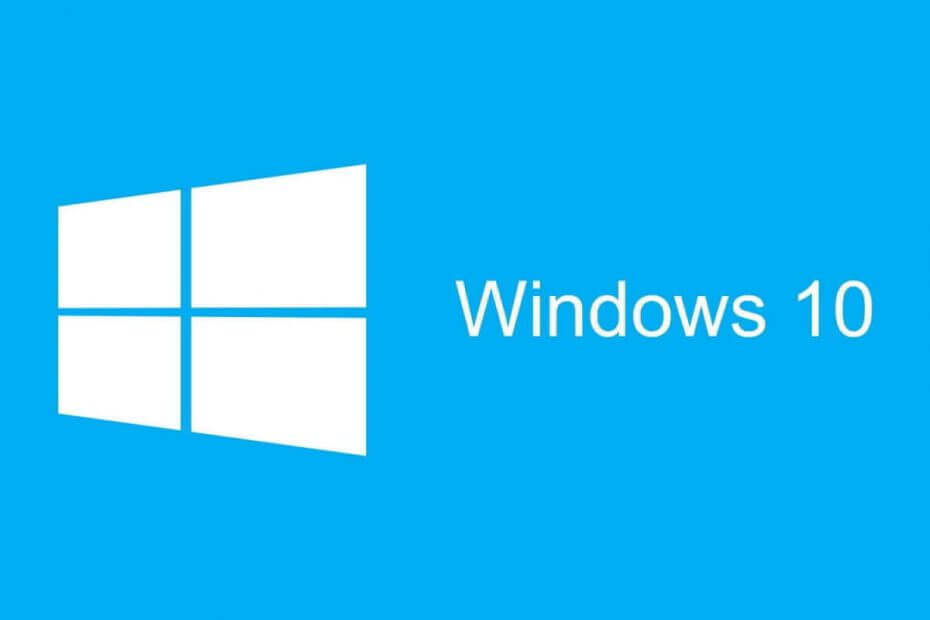
Ez a szoftver kijavítja a gyakori számítógépes hibákat, megvédi Önt a fájlvesztésektől, a rosszindulatú programoktól, a hardverhibáktól és optimalizálja számítógépét a maximális teljesítmény érdekében. Javítsa ki a PC-problémákat és távolítsa el a vírusokat most 3 egyszerű lépésben:
- Töltse le a Restoro PC-javító eszközt amely a szabadalmaztatott technológiákkal érkezik (szabadalom elérhető itt).
- Kattintson a gombra Indítsa el a szkennelést hogy megtalálja azokat a Windows problémákat, amelyek PC problémákat okozhatnak.
- Kattintson a gombra Mindet megjavít kijavítani a számítógép biztonságát és teljesítményét érintő problémákat
- A Restorót letöltötte 0 olvasók ebben a hónapban.
A DirectPlay egy elavult API könyvtár, amely korábban része volt DirectX verziók. A Microsoft azonban a DirectPlay mellett állt Játékok a Windows Live szolgáltatáshoz. Mivel a DirectPlay elavult, a Windows játékok frissítésére már nincs szükség.
A DirectPlay azonban még mindig elengedhetetlenebb a futtatáshoz a 2008-at megelőző játékok a Windows 10 rendszerben. Következésképpen néhány régebbi játék nem fut DirectPlay nélkül.
Ha egy játékhoz vagy alkalmazáshoz DirectPlay szükséges, akkor megnyílik egy ablak A PC-n lévő alkalmazásoknak a következő Windows szolgáltatásra van szükségük DirectPlay.
Megkapja ezt a DirectPlay hibát a Windows 10 rendszerben? Ha igen, akkor így engedélyezheti a DirectPlay programot.
Hogyan javíthatom ki a DirectPlay hibákat a Windows 10 rendszerben?
- A DirectPlay telepítése
- Állítsa be a víruskereső szoftvert
- Futtassa a játékot Kompatibilitási módban
- Használja a Program-kompatibilitás hibaelhárítót
1. A DirectPlay telepítése
- A DirectPlay engedélyezéséhez először nyomja meg a Win billentyűt + R billentyűparancsot a Futtatás megnyitásához.
- Ezután lépjen a Vezérlőpult futtatásához, és kattintson a gombra rendben gomb.
- Kattintson az Programok és szolgáltatások elemre az eltávolító segédprogram megnyitásához.
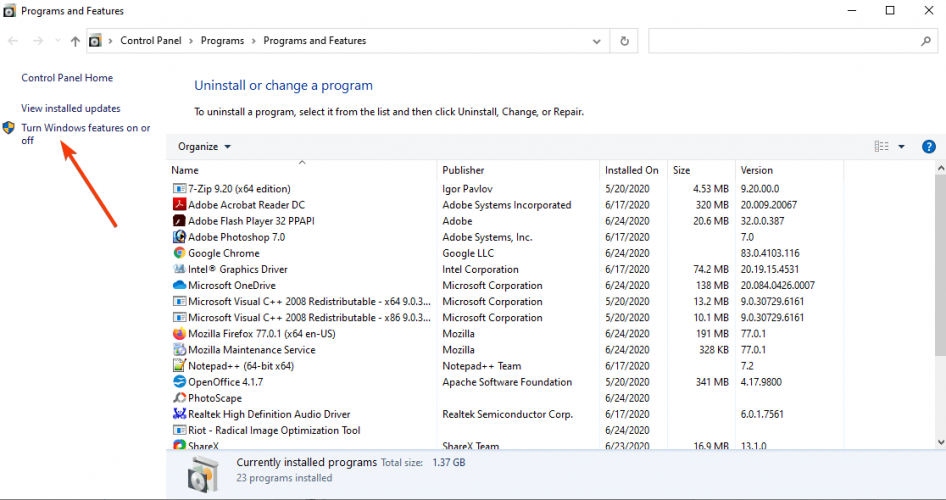
- Kattintson a gombra Windows-szolgáltatások be-és kikapcsolása.
- Dupla kattintás Örökölt alkatrészek kibontásához, majd válassza a ikont DirectPlay jelölőnégyzetet.
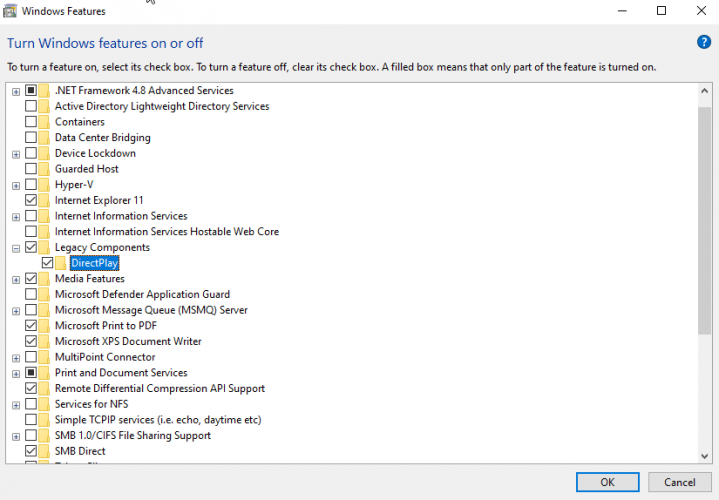
- Indítsa újra az asztalt vagy laptopot a DirectPlay telepítése után.
Nem lehet megnyitni a Vezérlőpultot Windows 10 rendszeren? A megoldás megtalálásához olvassa el ezt a lépésenkénti útmutatót.
2. Állítsa be a víruskereső szoftvert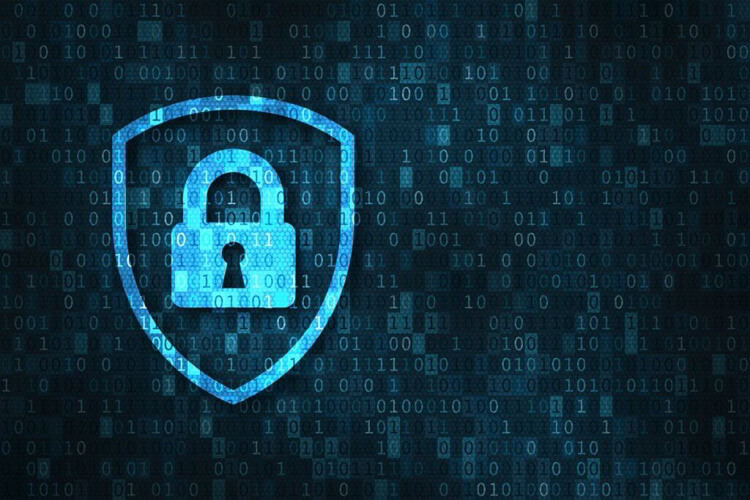
Néhány felhasználó kijelentette, hogy 0x80073701 hibakódot kap, amikor megpróbálja telepíteni a DirectPlay-t. Így nem tudják telepíteni a DirectPlay-t a fentiek szerint.
Ebben az esetben a víruskereső szoftver blokkolja a DirectPlay programot. Próbálja meg csak ideiglenesen kikapcsolni a víruskereső szoftvert, amit általában megtehet a víruskereső segédprogramok rendszer tálcájának ikonjaival.
Ne feledje azonban, hogy az antivírus-fejlesztők az elmúlt években arra törekedtek, hogy megfeleljenek a felhasználóknak esetlegesen szükséges különböző tevékenységi módok követelményeinek. Következésképpen manapság sok víruskereső eszköz rendelkezik játék kompatibilitási módokkal.
Ez a helyzet a BullGuard, aki minden víruskereső tervében bemutatta a Game Booster programot.
A Game Booster funkció nem zavarja a játéklehetőségeket. Éppen ellenkezőleg, lehetővé teszi, hogy teljes biztonságban játsszon, így nem kell a biztonságot feláldoznia a teljesítmény érdekében. Blokkolja az előugró ablakokat és egyéb megszakításokat, hogy a lehető legsimább játékélményt nyújthassa Önnek, néha akár fel is gyorsíthatja a játékokat.

BullGuard Antivirus
A BullGuard segítségével biztonságosan játszhatja kedvenc játékait, miközben készülékét védi és optimális sebességgel, egyidejűleg tartja.
Látogasson el a weboldalra
3. Futtassa a játékot Kompatibilitási módban
- Először nyomja meg a File Explorer gombot a Windows 10 tálcáján.
- Nyissa meg a játék .exe fájlt tartalmazó mappát.
- Kattintson a jobb gombbal a játék .exe fájljára, és válassza a lehetőséget Tulajdonságok a helyi menüben, majd válassza a Kompatibilitás fület.
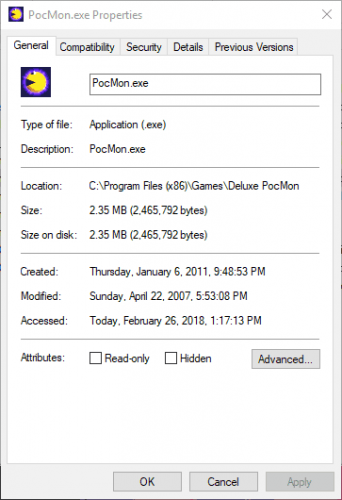
- Kattints a Futtassa ezt a programot Kompatibilitás módban a következőhöz: jelölőnégyzetet.
- Ezután válasszon egy korábbi Windows platformot a legördülő menüből. Válassza ki azt a Windows operációs rendszert, amely a játék indításakor a legújabb platform volt.
- Ezenkívül válassza ki a Futtassa ezt a programot rendszergazdaként választási lehetőség.
A Kompatibilitási módban Ez a beállítás jól jöhet a régebbi játékok futtatásához a Windows rendszerben. Lehetővé teszi a játék számára, hogy felhasználja a korábbi Windows OS.com beállításait
Nincs több probléma a File Explorer alkalmazással. Javítsa ki őket mindezen átfogó útmutató segítségével!
4. Használja a Program-kompatibilitás hibaelhárítót
- típus kompatibilitás a keresőmezőben.
- Válassza a Futtatás lehetőséget A Windows korábbi verzióihoz készült programok lehetőség a megnyitásra.
- Kattintson a gombra Fejlett és válassza ki a Futtatás rendszergazdaként opciót, majd nyomja meg a Következő gomb.
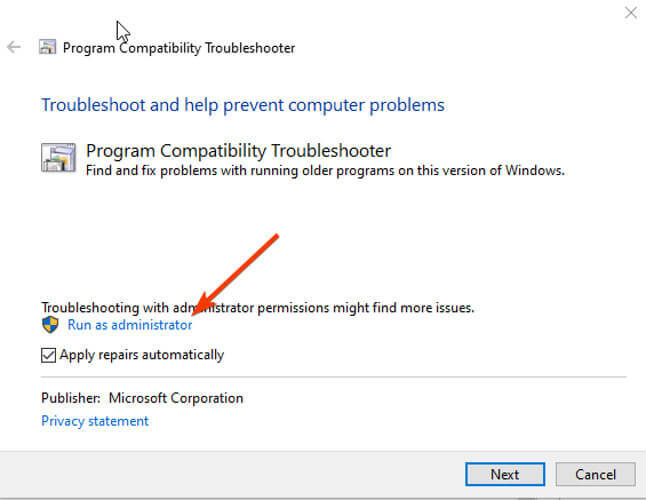
- Ezután válasszon egy felsorolt játékot, vagy válassza a Not Listed lehetőséget, kattintson Következő és nyomja meg a gombot Tallózás gombra a kijavítandó játék kiválasztásához.
- A játék kiválasztása után nyomja meg a gombot Következő gombot a hibaelhárító megoldásainak áttekintéséhez.
Így engedélyezheti a DirectPlay alkalmazást a Windows 10 rendszerben, és kiválaszthatja a Kompatibilitási mód beállítást a legújabb Windows-platformok előtti játékok indításához.
Ne feledje, hogy egyes retro játékemulátoroknál engedélyeznie kell a DirectPlay alkalmazást is. Nézd meg ez a poszt további tippeket az elavult játékok futtatásához.
Ha további kérdése van, hagyja nyugodtan az alábbi megjegyzések részben, és mi biztosan megnézzük.
 Még mindig vannak problémái?Javítsa ki őket ezzel az eszközzel:
Még mindig vannak problémái?Javítsa ki őket ezzel az eszközzel:
- Töltse le ezt a PC-javító eszközt Nagyszerűnek értékelte a TrustPilot.com oldalon (a letöltés ezen az oldalon kezdődik).
- Kattintson a gombra Indítsa el a szkennelést hogy megtalálja azokat a Windows problémákat, amelyek PC problémákat okozhatnak.
- Kattintson a gombra Mindet megjavít hogy megoldja a szabadalmaztatott technológiákkal kapcsolatos problémákat (Exkluzív kedvezmény olvasóinknak).
A Restorót letöltötte 0 olvasók ebben a hónapban.
Gyakran Ismételt Kérdések
A játékok klasszikus módon telepíthetők; probléma lehet, amikor megpróbálja futtatni őket. Lehet, hogy hibát kap a játék vagy program nem futtatható Windows 10 rendszeren, de van egy megfelelő útmutatónk, amely segít.
Mivel a DirectPlay egy API a DirectX összetevő belsejében, nem okozhat problémát a számítógép más összetevőivel.
A Windows 10 nem tartalmaz Windows XP módot, de továbbra is használhat virtuális gépet telepített XP-vel.


